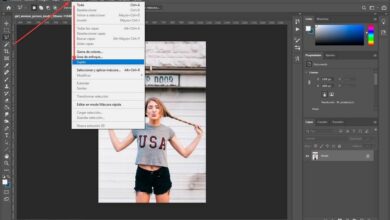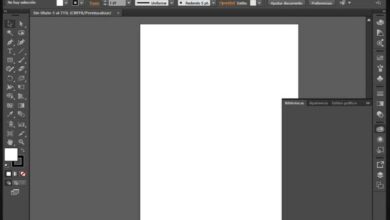Αφαιρέστε με ασφάλεια τη μονάδα USB σας στα Windows με συντόμευση πληκτρολογίου
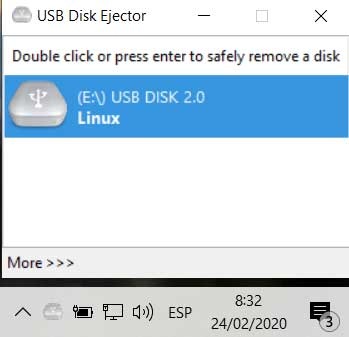
Από τα πολλά στοιχεία που χρησιμοποιούμε από τον υπολογιστή μας, όλα έχουν σχέση με την αποθήκευση είναι υψίστης σημασίας. Αυτό είναι κάτι που συμβαίνει με το δικό μας οδηγοί δίσκων , εσωτερικά και εξωτερικά συνδεδεμένα μέσω USB.
Λοιπόν, σε αυτές τις γραμμές θέλουμε να επικεντρωθούμε ακριβώς σε εκείνες τις εξωτερικές μονάδες δίσκου που συνδέουμε στον υπολογιστή για να αυξήσουμε κάπως τη χωρητικότητά τους. Πρώτα απ 'όλα, σε αυτό το σημείο θα σας πούμε ότι σήμερα 10 των Windows, δεν έχουμε πλέον την υποχρέωση να αφαιρέσουμε με ασφάλεια ένα εξωτερικό USB stick . Υπάρχει μια εσωτερική διαμόρφωση που πρέπει να αλλάξουμε, ώστε να χρειαστεί απλώς να εξαγάγουμε ενότητα.
Οφέλη του USB Disk Ejector
Αλλά με τα πάντα και με αυτό, υπάρχουν πολλοί που είτε δεν έχουν κάνει το διακόπτη είτε απλά έχουν τη συνήθεια να βγάζουν δίσκους με ασφάλεια. Επομένως, σε αυτές τις γραμμές θα μιλήσουμε για μια πολύ ενδιαφέρουσα εφαρμογή για όλα αυτά. Και θα προσπαθήσουμε να διευκολύνουμε αυτές τις εργασίες με ένα απλό πρόγραμμα που μας επιτρέπει να εξαγάγουμε μια μονάδα USB με μια συντόμευση πληκτρολογίου. Συγκεκριμένα, αναφερόμαστε στην εφαρμογή που ονομάζεται Εξολκέας δίσκου USB .
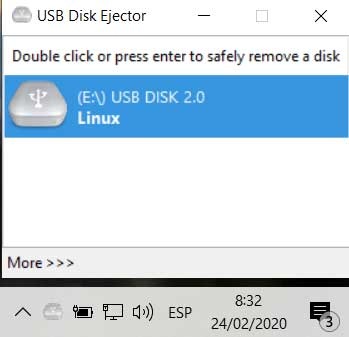
Για όλα αυτά, το πρώτο πράγμα που πρόκειται να κάνουμε είναι να κατεβάσετε το πρόγραμμα και θα τοποθετηθεί στο παρασκήνιο στο δίσκο συστήματος. Έτσι, όταν συνδέουμε μια μονάδα USB, μπορούμε να την εξαγάγουμε με μια συντόμευση πληκτρολογίου. Αρχικά, η ίδια η εφαρμογή ανιχνεύει όταν συνδέουμε την εξωτερική μνήμη. Με αυτόν τον τρόπο μας επιτρέπει να το εξαγάγουμε κάνοντας διπλό κλικ πάνω του διεπαφή . Αλλά ταυτόχρονα, προσπαθεί να κάνει τα πράγματα ακόμα πιο εύκολα για εμάς.
Διαμορφώστε μια συντόμευση πληκτρολογίου για να εξαγάγετε εξωτερικές μνήμες
Με αυτόν τον τρόπο έχουμε την επιλογή, όπως αναφέραμε, να χρησιμοποιήσουμε μια συντόμευση πληκτρολογίου για αυτό. Πρέπει λοιπόν να κάνουμε κλικ στο Περισσότερα πρόσβαση κάτω αριστερά, όπου επιλέγουμε Επιλογές. Στη συνέχεια, πηγαίνουμε στην καρτέλα Hotkeys και ανοίγουμε το αναπτυσσόμενο μενού. Στη συνέχεια, πρέπει να επιλέξουμε πώς θέλουμε να αναγνωριστεί η συνδεδεμένη μονάδα USB. Μόλις δηλωθούν τα κριτήρια αναγνώρισης, θα είμαστε σε θέση να καταχωρήσουμε ένα raccourci clavier για αυτούς.
Ταυτόχρονα, μπορούμε να χρησιμοποιήσουμε οποιαδήποτε από τις υποστηριζόμενες μεθόδους για τον εντοπισμό και την εξαγωγή μιας εξωτερικής μονάδας δίσκου. Εάν ο υπολογιστής εκχωρήσει δυναμικά γράμματα μονάδας δίσκου σε οποιαδήποτε μονάδα δίσκου που συνδέουμε στο σύστημα, μπορούμε να τα χρησιμοποιήσουμε για να τα εξαγάγουμε. Με αυτόν τον τρόπο μπορούμε να δημιουργήσουμε πολλές διαφορετικές συντομεύσεις για να συνεχίσουμε να τις χρησιμοποιούμε όταν συνδέονται πολλές μονάδες. Επομένως, αυτό που μας επιτρέπει να κάνουμε το Ejector δίσκου USB είναι να δημιουργήσουμε συντομεύσεις για κάθε γράμμα μονάδας δίσκου.
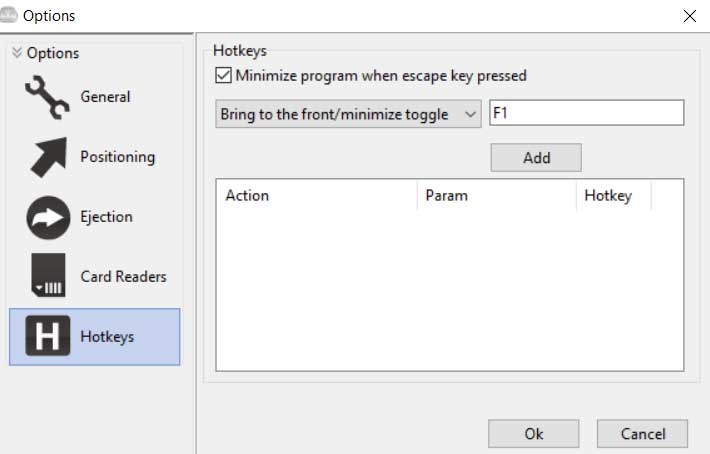
Ομοίως, εάν χρειαζόμαστε μια συντόμευση για ένα ενότητα Συγκεκριμένα, μπορούμε να χρησιμοποιήσουμε τα κριτήρια των ετικετών ή των ονομάτων. Με αυτόν τον τρόπο δίνουμε ένα όνομα σε μια συγκεκριμένη μονάδα και θα παραμένει πάντα εκεί ανεξάρτητα από το πόσες άλλες μονάδες είναι συνδεδεμένες. Τέλος, θα σας πούμε ότι το USB Disk Ejector λειτουργεί με μνήμες USB και με αναγνώστες καρτών .
Πώς να κατεβάσετε δωρεάν το Ejector δίσκου USB
Λόγω όλων όσων καλύπτονται από αυτές τις γραμμές, εάν θέλετε να πάρετε τα χέρια σας στο πρόγραμμα για να το έχετε στην ομάδα σας, θα σας δείξουμε πώς να φτάσετε εκεί. Αυτό είναι κάτι που μπορείτε να κάνετε στον επίσημο ιστότοπό του προγραμματιστή .
Έτσι, από οποιοδήποτε Πλοηγός, θα πρέπει να έχουμε πρόσβαση αυτόν τον σύνδεσμο για να κατεβάσετε το πρόγραμμα ως έχει.